Temp папка в Windows - notebookremont сайт!
Temp папка в Windows
Какво е временната папка в Windows и всички временни файлове? Операционната система е постоянно става много процеси, принадлежащи както на Windows, както и разнообразие от програми на трети страни. По време на работа, за да спаси междинен или недовършени резултат от тяхната дейност, всички стартирани приложения създават временни файлове с данни, както и активно да ги използват. Temp папка в Windows е за съхранение на временни файлове.
Без съмнение, изтриете временните файлове от папката Temp, което трябва, защото има твърде много файлове в папката, това може да повлияе неблагоприятно на работата на цялата операционна система.
Как да изчистите съдържанието на папката Temp в Windows. Това не винаги се получава от операционната система, за да изтриете временните файлове себе си, съответно, тази тежест се прехвърлят върху нас. В допълнение, много програми не изтриете временните файлове. Понякога ние не правилно изключване на компютъра, не ви позволяват да се премахне временните файлове на техните собствени, те са просто не разполагат с време.
Вземете за пример на операционната система Windows 7, временните папки, които съдържа по пет, но програмите се използват главно първи и втори Temp папка, те първо трябва да се почисти. Можете да изтриете съдържанието на папката ръчно, или можете да автоматизирате процеса е даден в края на пътя статия.
- C: \ Windows \ Temp
- C: \ Users \ Потребител \ AppData \ Local \ Temp. в моя случай, потребителят Алекс, пътя до папката е както следва. C: \ Users АЛЕКС \ AppData \ Local \ Temp \, както се вижда skrishnote. За деня на моята папка натрупал 149 MB, посетете нашата Temp папка и да изтриете временните файлове. Ако даден файл е в употреба, отстранете, че не работи, но това не е страшно.
- C: \ Users \ Всички Домашните потребители н \ TEMP
- C: \ Users \ All Users \ Temp
- C: \ Users \ Default \ AppData \ Local \ Temp
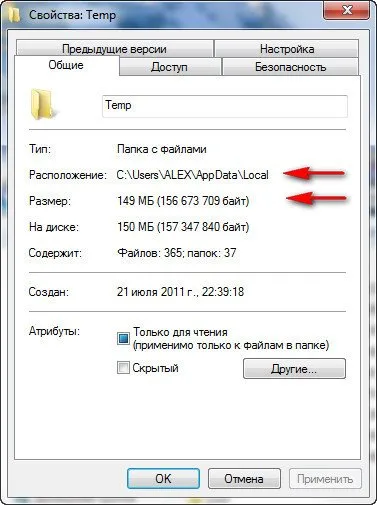
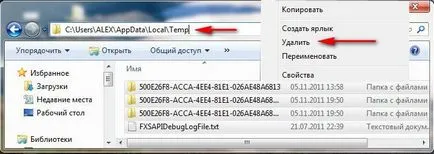

Направете първата папка C: \ Windows \ Temp. на ден на компютъра, тя придобива само 33,7 MB, въпреки че тази седмица може да запишете няколко гигабайта, изтрийте всички файлове. Когато временната папка в Windows натрупани няколко десетки гигабайта на компютрите на потребителите в паметта ми малко.

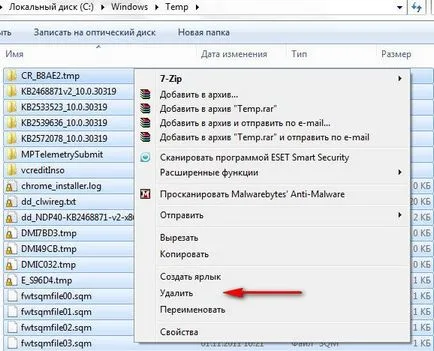
Също така, можете да изтриете временните файлове, използвани при посещение на различните страници в Интернет, като използва стандартната програма Windows Disk Cleanup. Старт и въведете Disk Cleanup и Enter, изберете устройство С. в същото време да се премахне и други временни файлове.
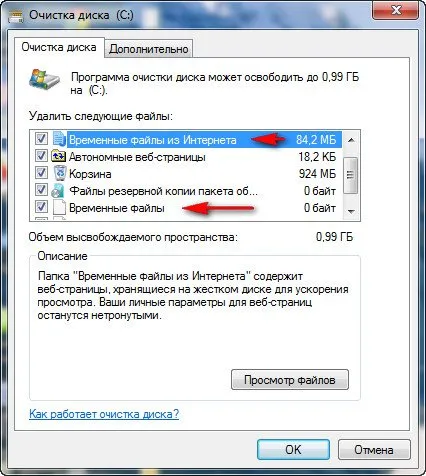
Автоматизиране на процеса на премахване на временната папка на Windows, да създадете команден скрипт файл. Ако имате проблеми, можете да играят на сигурно и да се създаде точка за възстановяване. Започнете, като кликнете с десния бутон на мишката върху My Computer -> More Options -> променливи на средата.
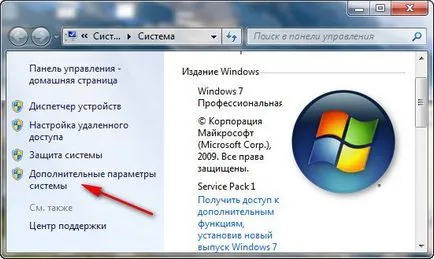
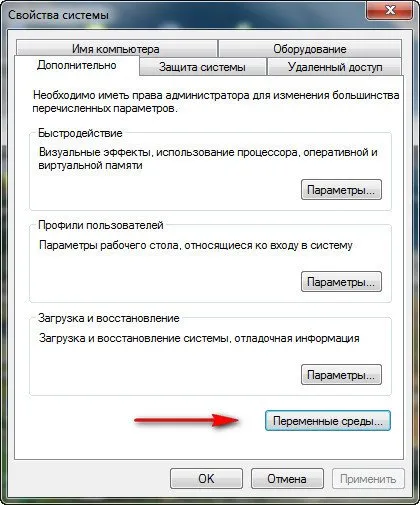
В този прозорец трябва да се промени стойността на ТЕЛК и ТМР променливи в C: / Windows / Temp. Изберете променлива TEMP и натиснете Edit.
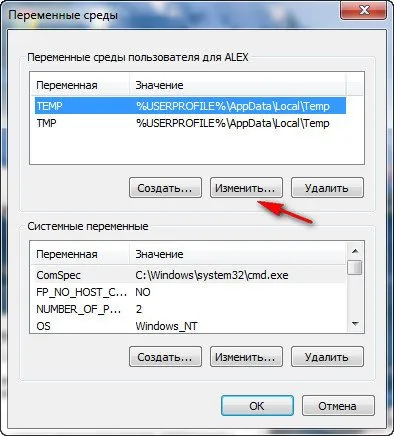

Въведете стойност C: / Windows / Temp и Oak
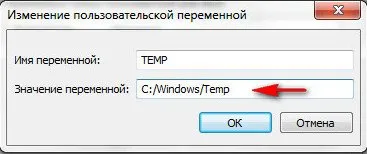
В същата марка със стойността на променливата TMP
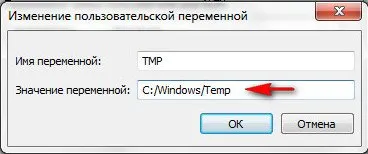


Компютърна конфигурация - конфигурацията на Windows - Scripts (Startup / Shutdown).

Отворете свойствата на изключване.

Натиснете бутона Add и укажете пътя до записания файл
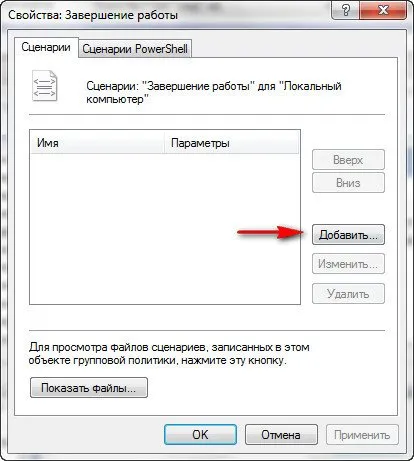
Ние укажете пътя към нашия alex.cmd файл. преглед
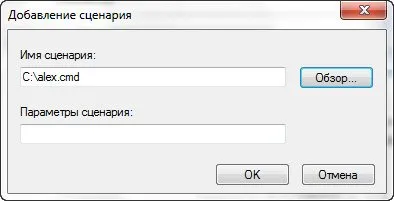
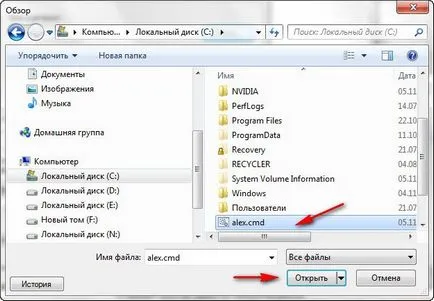
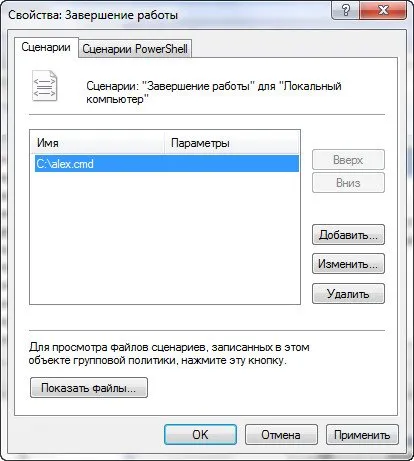
Под Потребителска конфигурация, е необходимо да се направи всичко по същия начин.
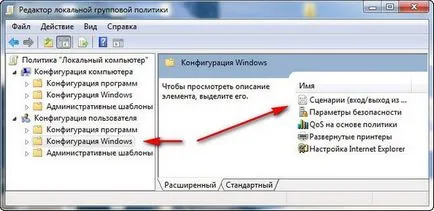
Това е всичко, сега временната папка на Windows, ще ви се отстрани, когато излезете.